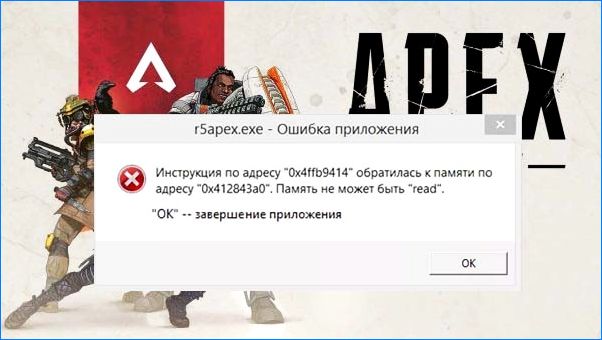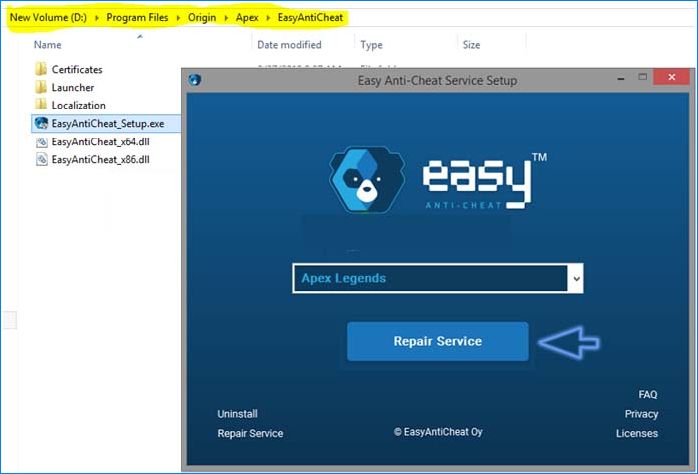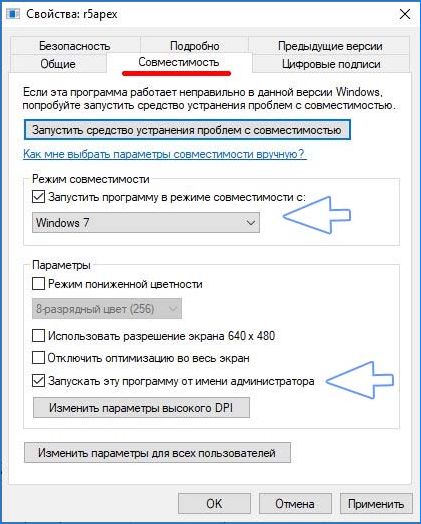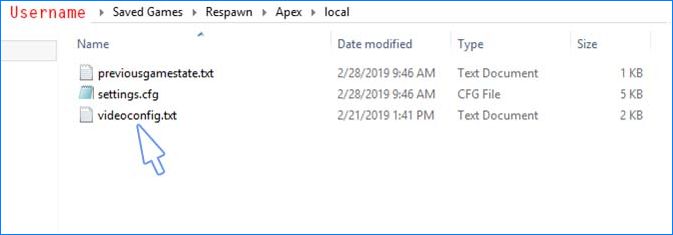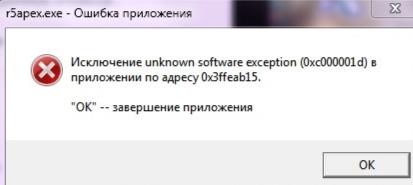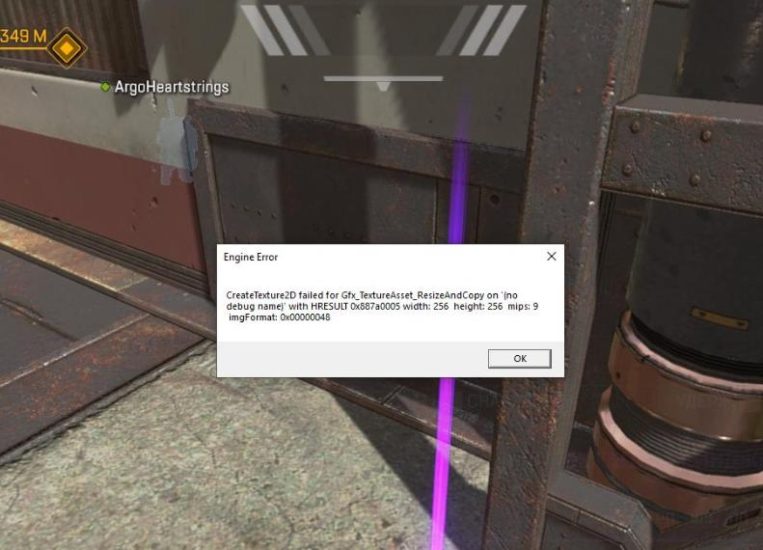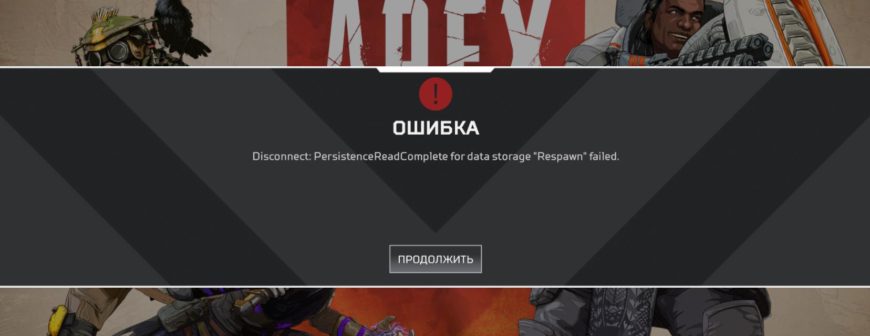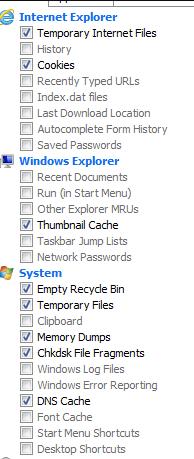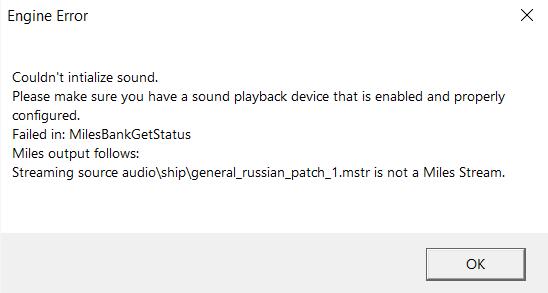При запуске или в ходе прохождения Apex Legends можно столкнуться с ошибкой приложения r5apex.exe. Когда игра падает и возникает такое уведомление или аналогичное, то это указывает на сбой античита. Узнаем подробнее причины ее возникновения и пошаговые решения для устранения этой проблемы.
Содержание
- 1 Что вызывает ошибку r5apex при запуске игры
- 2 Способ 1: Исправление службы Easy Anti-Cheat
- 3 Способ 2: Восстановление игры в библиотеке Origin
- 4 Способ 3: Изменение совместимости
- 5 Способ 4: Настройка графики
К сожалению, нет конкретной причины, вызывающей эту ошибку. Apex Legends постоянно дорабатывается, доступна в ранней версии, поэтому игроки еще часто будут сталкиваться с разными неполадками. Вот некоторые из причин ее возникновения:
- Поврежденные или отсутствующие файлы. Иногда служба Античит или сама игра не может считать файлы, которые скорее всего повреждены или отсутствуют, что приводит к сбою.
- Низкое разрешение экрана или слабая видеокарта. Отсутствие необходимой видеокарты или слабая конфигурация ПК могут привести к сбою из-за низкого FPS, поскольку система не может выполнить требования, необходимые для игрового процесса. Иногда проблема возникает даже при наличии требуемой спецификации, в случае, когда не обновлены драйвера устройств.
- Совместимость с Windows. Пользователи Windows 7 и 8.1 часто сталкиваются с ошибкой при отсутствии последних обновлений этих операционных систем.
Способ 1: Исправление службы Easy Anti-Cheat
Служба Anti-Cheat, предназначенная для предотвращения нечестных способов, дающие преимущество игрокам, сканирует систему на наличие любых сторонних программ, которые вмешиваются в ход игры. Но иногда неполадки могут возникнуть через поврежденные файлы службы, поэтому переустановка Easy Anti-Cheat может решить проблему.
Для этого выполните следующие действия:
Перейдите в папку с игрой на диске по пути:
Program FilesOriginApex
Найдите подкаталог EasyAntiCheat и перейдите в него. Запустите «EasyAntiCheat_setup.exe» и кликните на кнопку «Восстановить службу».
После завершения нажмите «Готово». После проверьте, возникает ли в Apex Legends ошибка r5apex.exe при запуске.
Способ 2: Восстановление игры в библиотеке Origin
В игре может возникнуть сбой через повреждение определенных файлов, которые она не может считать с диска. Это самый быстрый способ, который позволяет проверить и восстановить файлы в случае их повреждения.
Откройте Origin и перейдите в «Библиотеку».
Кликните правой кнопкой мыши на Apex Legends, в появившемся списке нажмите «Восстановить». После завершения проверки попробуйте ее запустить. Если возникает ошибка r5apex, перейдите к следующему шагу.
Способ 3: Изменение совместимости
Поскольку игра в основном разрабатывалась под WIndows 10, которая постоянно обновляется, пользователи предыдущих версий Windows 7 или 8.1 чаще сталкиваются с ошибкой приложения r5apex.exe. Предлагаем решение проблемы в версии 8.1.
Перейдите в папку с игрой и откройте свойства файла r5apex.exe.
Выберите вкладку «Совместимость», в которой нужно сделать несколько изменений. Установите флажок «Запустить программу в режиме совместимости» и выберите «Windows 7».
Также отметьте поле «Запустить программу от имени администратора». Сохраните изменения на «Применить», нажмите ОК.
Теперь попробуйте запустить Apex Legends и посмотрите, отображается ли уведомление с кодом r5apex.
Способ 4: Настройка графики
Когда драйвер видеокарты уже обновлен, но игра не запускается через ошибку, то, скорее всего, из-за слабого графического процессора или бюджетной конфигурации ПК. Это решение позволит свести к минимуму графику Apex Legends и ваш компьютер может запустить ее без задержек и сбоев.
Для этого нужно отредактировать файл конфигурации видео.
Откройте меню «Выполнить» совместным нажатием клавиш Win+R. Введите в диалоговом поле:
%USERPROFILE%Saved GamesRespawnApexlocal
Отобразится каталог с тремя файлами. Кликните правой кнопкой мыши на «videoconfig.txt» и откройте его в блокноте.
Затем вставьте в него следующий текст:
«VideoConfig»
{
«setting.cl_gib_allow» «0»
«setting.cl_particle_fallback_base» «0»
«setting.cl_particle_fallback_multiplier» «0»
«setting.cl_ragdoll_maxcount» «0»
«setting.cl_ragdoll_self_collision» «0»
«setting.mat_depthfeather_enable» «0»
«setting.mat_forceaniso» «0»
«setting.mat_mip_linear» «1»
«setting.stream_memory» «0»
«setting.mat_picmip» «4»
«setting.particle_cpu_level» «0»
«setting.r_createmodeldecals» «0»
«setting.r_decals» «0»
«setting.r_lod_switch_scale» «0.3»
«setting.shadow_enable» «0»
«setting.shadow_depth_dimen_min» «0»
«setting.shadow_depth_upres_factor_max» «0»
«setting.shadow_maxdynamic» «0»
«setting.ssao_enabled» «0»
«setting.ssao_downsample» «0»
«setting.modeldecals_forceAllowed» «-1»
«setting.dvs_enable» «0»
«setting.dvs_gpuframetime_min» «9500»
«setting.dvs_gpuframetime_max» «9800»
«setting.defaultres» «1920»
«setting.defaultresheight» «1080»
«setting.fullscreen» «1»
«setting.nowindowborder» «0»
«setting.volumetric_lighting» «0»
«setting.mat_vsync_mode» «0»
«setting.mat_backbuffer_count» «1»
«setting.mat_antialias_mode» «0»
«setting.csm_enabled» «0»
«setting.csm_coverage» «0»
«setting.csm_cascade_res» «16»
«setting.fadeDistScale» «0.750000»
«setting.dvs_supersample_enable» «0»
«setting.gamma» «1.000000»
«setting.configversion» «7»
«mat_disable_bloom» «1»
«mat_specular» «0»
«mat_bumpmap» «0»
«r_dynamic» «0»
}
Теперь запустите игру и проверьте.
Эти изменения исправят ошибку приложения r5apex.exe с запуском. Но если вас не устраивает ухудшение графики из-за этого файла, просто удалите его. Apex Legends создаст его снова по умолчанию при запуске игры.
При запуске или в ходе прохождения Apex Legends можно столкнуться с ошибкой приложения r5apex.exe. Когда игра падает и возникает такое уведомление или аналогичное, то это указывает на сбой античита. Узнаем подробнее причины ее возникновения и пошаговые решения для устранения этой проблемы.
Содержание
- 1 Что вызывает ошибку r5apex при запуске игры
- 2 Способ 1: Исправление службы Easy Anti-Cheat
- 3 Способ 2: Восстановление игры в библиотеке Origin
- 4 Способ 3: Изменение совместимости
- 5 Способ 4: Настройка графики
К сожалению, нет конкретной причины, вызывающей эту ошибку. Apex Legends постоянно дорабатывается, доступна в ранней версии, поэтому игроки еще часто будут сталкиваться с разными неполадками. Вот некоторые из причин ее возникновения:
- Поврежденные или отсутствующие файлы. Иногда служба Античит или сама игра не может считать файлы, которые скорее всего повреждены или отсутствуют, что приводит к сбою.
- Низкое разрешение экрана или слабая видеокарта. Отсутствие необходимой видеокарты или слабая конфигурация ПК могут привести к сбою из-за низкого FPS, поскольку система не может выполнить требования, необходимые для игрового процесса. Иногда проблема возникает даже при наличии требуемой спецификации, в случае, когда не обновлены драйвера устройств.
- Совместимость с Windows. Пользователи Windows 7 и 8.1 часто сталкиваются с ошибкой при отсутствии последних обновлений этих операционных систем.
Способ 1: Исправление службы Easy Anti-Cheat
Служба Anti-Cheat, предназначенная для предотвращения нечестных способов, дающие преимущество игрокам, сканирует систему на наличие любых сторонних программ, которые вмешиваются в ход игры. Но иногда неполадки могут возникнуть через поврежденные файлы службы, поэтому переустановка Easy Anti-Cheat может решить проблему.
Для этого выполните следующие действия:
Перейдите в папку с игрой на диске по пути:
Program FilesOriginApex
Найдите подкаталог EasyAntiCheat и перейдите в него. Запустите «EasyAntiCheat_setup.exe» и кликните на кнопку «Восстановить службу».
После завершения нажмите «Готово». После проверьте, возникает ли в Apex Legends ошибка r5apex.exe при запуске.
Способ 2: Восстановление игры в библиотеке Origin
В игре может возникнуть сбой через повреждение определенных файлов, которые она не может считать с диска. Это самый быстрый способ, который позволяет проверить и восстановить файлы в случае их повреждения.
Откройте Origin и перейдите в «Библиотеку».
Кликните правой кнопкой мыши на Apex Legends, в появившемся списке нажмите «Восстановить». После завершения проверки попробуйте ее запустить. Если возникает ошибка r5apex, перейдите к следующему шагу.
Способ 3: Изменение совместимости
Поскольку игра в основном разрабатывалась под WIndows 10, которая постоянно обновляется, пользователи предыдущих версий Windows 7 или 8.1 чаще сталкиваются с ошибкой приложения r5apex.exe. Предлагаем решение проблемы в версии 8.1.
Перейдите в папку с игрой и откройте свойства файла r5apex.exe.
Выберите вкладку «Совместимость», в которой нужно сделать несколько изменений. Установите флажок «Запустить программу в режиме совместимости» и выберите «Windows 7».
Также отметьте поле «Запустить программу от имени администратора». Сохраните изменения на «Применить», нажмите ОК.
Теперь попробуйте запустить Apex Legends и посмотрите, отображается ли уведомление с кодом r5apex.
Способ 4: Настройка графики
Когда драйвер видеокарты уже обновлен, но игра не запускается через ошибку, то, скорее всего, из-за слабого графического процессора или бюджетной конфигурации ПК. Это решение позволит свести к минимуму графику Apex Legends и ваш компьютер может запустить ее без задержек и сбоев.
Для этого нужно отредактировать файл конфигурации видео.
Откройте меню «Выполнить» совместным нажатием клавиш Win+R. Введите в диалоговом поле:
%USERPROFILE%Saved GamesRespawnApexlocal
Отобразится каталог с тремя файлами. Кликните правой кнопкой мыши на «videoconfig.txt» и откройте его в блокноте.
Затем вставьте в него следующий текст:
«VideoConfig»
{
«setting.cl_gib_allow» «0»
«setting.cl_particle_fallback_base» «0»
«setting.cl_particle_fallback_multiplier» «0»
«setting.cl_ragdoll_maxcount» «0»
«setting.cl_ragdoll_self_collision» «0»
«setting.mat_depthfeather_enable» «0»
«setting.mat_forceaniso» «0»
«setting.mat_mip_linear» «1»
«setting.stream_memory» «0»
«setting.mat_picmip» «4»
«setting.particle_cpu_level» «0»
«setting.r_createmodeldecals» «0»
«setting.r_decals» «0»
«setting.r_lod_switch_scale» «0.3»
«setting.shadow_enable» «0»
«setting.shadow_depth_dimen_min» «0»
«setting.shadow_depth_upres_factor_max» «0»
«setting.shadow_maxdynamic» «0»
«setting.ssao_enabled» «0»
«setting.ssao_downsample» «0»
«setting.modeldecals_forceAllowed» «-1»
«setting.dvs_enable» «0»
«setting.dvs_gpuframetime_min» «9500»
«setting.dvs_gpuframetime_max» «9800»
«setting.defaultres» «1920»
«setting.defaultresheight» «1080»
«setting.fullscreen» «1»
«setting.nowindowborder» «0»
«setting.volumetric_lighting» «0»
«setting.mat_vsync_mode» «0»
«setting.mat_backbuffer_count» «1»
«setting.mat_antialias_mode» «0»
«setting.csm_enabled» «0»
«setting.csm_coverage» «0»
«setting.csm_cascade_res» «16»
«setting.fadeDistScale» «0.750000»
«setting.dvs_supersample_enable» «0»
«setting.gamma» «1.000000»
«setting.configversion» «7»
«mat_disable_bloom» «1»
«mat_specular» «0»
«mat_bumpmap» «0»
«r_dynamic» «0»
}
Теперь запустите игру и проверьте.
Эти изменения исправят ошибку приложения r5apex.exe с запуском. Но если вас не устраивает ухудшение графики из-за этого файла, просто удалите его. Apex Legends создаст его снова по умолчанию при запуске игры.
На чтение 5 мин Опубликовано 21.02.2019
Apex Legends продолжает бить рекорды своих предшественников PUBG и Fortnite. Игра динамичная, ну а игровой процесс довольно понятен. Однако, при запуске или установке этой игры возникает множество ошибок, наиболее тяжелая из которых — «r5apex.exe — ошибка приложения». В статье мы разберем все частные решения, помогающие решить этот сбой.
Содержание
- Что это за ошибка при запуске?
- Причины ошибки приложения r5apex.exe
- Исправляем сбой r5apex.exe
- Нужно ли переходить на десятку?
- Как оптимизировать Apex Legends?
- Заключение
Что это за ошибка при запуске?
«Ошибка приложения R5apex.exe » — это общий сбой запуска Apex Legends, который сигнализирует о проблемах в синхронизации игровых служб и процессов с параметрами Windows . Что бы определить конкретную причину, нужно ознакомиться с описанием самой ошибки, которое указывается ниже. В большинстве случаев это:
- Инструкция по адресу обратилась к памяти. Память не может быть «read».
- Ошибка при запуске приложения (0xc0000142, 0x00000000 и др).
- Исключение Uunknown Software Exception (0xc000001d) в приложении по адресу.
- Также очень часто подобный баг запуска сопровождается и проблемами с античитом EAC — Game Security Violation Detected #00000001.
Ошибка приложения r5apex.exe при запуске
Как видите, R5apex.exe — это общий указатель, который объединяет частные случаи и может зависеть от разных источников.
Наиболее частыми причинами подобного окна является именно система пользователя, в которой отсутствуют необходимые компоненты: соответствующий DirectX, редисты Visual C++, актуальные апдейты драйверов, в отдельных случаях сбой возникает из-за отсутствия самих KB-обновлений в ОС.
Также сюда нужно добавить системный мусор и банальное несоответствие требованиям игры. Как вы уже знаете, Apex Legends более требовательна к процессору, нежели к видеокарте. С графикой еще можно разобраться, занизив надстройки видео, а вот добавить необходимую SSSE3 инструкцию не получится.
Исправляем сбой r5apex.exe
Начать придется все с чистого листа. Для начала я предлагаю полностью удалить игру и стереть все её папки, загляните в Appdata — Local, где хранятся все временные файлы и сотрите их. Конечно — вы можете оставить игру и начать выполнять все нижеописанные пункты.
Для начала обязательно сверьтесь хотя бы с минимальными требованиями самой AL. Повторюсь — особое внимание уделите процессору, он должен поддерживать все инструкции, которые прописаны для указанных Intel Core i3-6300 (3.8 ГГц) и AMD FX-4350 (4.2 ГГц). Для полной проверки системы отлично подойдет программка Piriform Speccy.
Если с соответствием все у вас в порядке, начинайте подправлять и оптимизировать саму ОС под игру:
- Первым делом примените утилиту CCleaner. С её помощью выполните две опции — «Очистка» и «Реестр».
- Освободите место под игру с запасом минимум в 3-5 Гб.
- Если вы для предыдущих игр дергали настройки в Панели NVIDIA — сбрасывайте все до умолчания
- Примените антивирусные сканеры типа AdwCleaner, MalwareBytes, Dr.Web CureIt. Лучше выполнить несколько прогонов, постоянно перезапуская ПК.
- Лучше отключить предустановленный в ОС антивирус и запустить стандартный Защитник. Проверьте, что бы у вас была активна проверка цифровых подписей — это особенно актуально для Windows 8/10. Важно: в случае с восьмеркой, обязательно залейте в систему два апдейта KB3173424 и KB3172614.
- Открывайте центр обновлений и, при необходимости, грузите последние KB-пакеты. После этого желательно провести быструю проверку через командную строку: открываем её через Админа и вбиваем sfc/scannow. Дополнительно можно стереть кеш DNS: там же забейте ipconfig /flushdns.
Отсканируйте систему Windows - Разберитесь сразу с Visual C++. Для Апекс Легенд обязательное условие: наличие трех версий редистов 2010, 2012, 2015. Причем, сразу же закачайте обе разрядности. Если в системе уже такие есть — можете снести их и переустановить. Отлично в этом поможет CCelaner.
Загрузите три версии Visual C++ (2010, 2012, 2015) - Также сразу позаботьтесь о наличии компонента DirectX. По идее, система должна его сама подгрузить, но вы можете заранее его скачать.
Обязательно установите DirectX - С драйверами не все так однозначно. Есть много сообщений, что сбой r5apex.exe решался откатом дров видеокарты. Поэтому: все обновляйте, а если по видеокарте у вас стоят месячной давности дрова — пусть остаются.
Нужно ли переходить на десятку?
Отдельно скажу про версию ОС — однозначно, на десятке ошибок и лагов в Apex Legends намного меньше. Если вы уже давно собирались — можете перейти со своей семерки/восьмерки на десятку. Не слушайте все эти рассказы про «съедает память и ресурсы» — Windows 10 оптимизирована очень хорошо, и все важные бибилиотеки, необходимые для игры, работают и распознаются.
- Когда вы полностью подготовите вашу ОС к запуску — еще раз выполните пункт «1» с CCleaner. После этого смело загружайте игру, а ошибка приложения r5apex.exe должна исчезнуть. Если вдруг вылезут проблемы с сетью в самой AL — советую наш материал по оптимизации сети в Apex Legends.
- Если у вас слабый или средний, как вы считаете, компьютер — обязательно проведите оптимизацию FPS и графики.
- Напоследок, при использовании могут выскакивать мелкие проблемы, по типу: не установлен EAC. В таком случае будет полезна вот эта статья.
Заключение
Если вы все сделали правильно и ваша система чиста и девственна — ошибка не должна появиться. Единственное что может вызвать баг — это отсутствие оптимизации со стороны разработчиков. Игра вышла уже законченным продуктом (никаких бета), но сырые места есть. Поэтому разрабы один за другим льют патчи и обновления. В таком случае, вам придется подождать недельку и попробовать новый запуск.
Некоторые игроки при запуске Apex Legends получают сообщение, в котором обозначен сбой: «r5apex.exe — Ошибка приложения, инструкция по адресу 0x6a1f9414 ссылается на память по адресу 0x4128a3a0. Память не может быть прочитана».
Когда геймер получает данную ошибку – на экране загрузки программы запуска, игра автоматически закрывается.
Что такое эта ошибка
На самом деле «R5apex.exe» — это обобщенный сбой запуска видеоигры Apex Legends, сигнализирующий о проблемах, которые возникли в синхронизации служб игры и процессов, относящихся непосредственно к параметрам Windows. Чтобы определить точную причину, необходимо хотя бы кратко ознакомиться с самой ошибкой. В подавляющем большинстве это:
- Ошибка при запуске приложения (0xc0000142, 0x00000000 и др.).
- Инструкция по адресу обратилась к памяти. Память не может быть «read».
- Исключение Uunknown Software Exception (0xc000001d) в приложении по адресу.
- Нередко этот баг запуска может сопровождаться проблемами, связанными с EAC (античитом) — Game Security Violation Detected #00000001.
R5apex.exe – как видите это общий указатель, объединяющий частные случаи, причины которых могут зависеть от различных источников
Причины ошибки приложения r5apex.exe
Самыми распространенными причинами этой ошибки является система пользователя, а именно отсутствие необходимых компонентов: актуальных DirectX, Visual C++, апдейтов драйверов. Иногда сбой возникает за счет отсутствия в операционной системе KB-обновлений.
Также сюда надо добавить и системный мусор, и банальное несоответствие требованиям игры. Как известно Apex Legends более требовательна к процессору, чем к видеокарте. Причем с графикой можно как-то разобраться, например, снизив надстройки видео, а вот добавить потребную SSSE3 инструкцию не получится.
Эта проблема возникает только для игроков, которые все еще используют более старую версию ОС Windows, такую как 7 и 8.1. Существуют различные способы разрешения проблемы.
Пакет обновлений (Win.8.1)
Если вы используете Windows 8.1, то можете попробовать быстро установить обновления для исправления сбоя игры.
- Обновление стека обслуживания:
https://support.microsoft.com/en-us/help/3173424/servicing-stack-update-for-windows-8-1-and-windows-server-2012- r2
.
- Накопительный пакет обновления:
https://support.microsoft.com/en-us/help/3172614/july-2016-update-rollup-for-windows-8-1-and-windows-server-2012-r2
.
Установка обоих этих файлов позволит избежать сбоев в игровом процессе. Если исправления не будут работать. Вы можете попробовать установить вот это обновление KB3173424:
https://www.microsoft.com/en-us/download/details.aspx?id=53217
.
Повышаем FPS в Apex Legends
Следуем простым инструкциям — при вариантах средних/низких настроек для очень слабых ПК выбираем наименьший соответственно:
- Поставьте нормальное расширение своего экрана в полном соответствии с монитором. Точные параметры узнайте при переходе на рабочий стол. Нажмите здесь правой кнопкой мышки и зайдите в раздел «Расширение экрана». Откроется соответствующее меню, где указана вся нужная вам информация.
- Режим отображения — ставьте исключительно на весь полностью экран. Не должно быть значение «В окне» или «В окне без рамки», т.к. это достаточно существенно пожирает кадры.
- Далее настройки «Поле зрения» — здесь не больше 90, поскольку тоже идет бесполезное расходование мощности ПК. При этом особой разницы, влияющей на комфорт игрового процесса, вы не ощутите.
- «Цветовой фильтр» — выставьте «Протанопия или Выкл.».
- Отключите «Вертикальная синхронизация», как в принципе и в иных требовательных играх.
- «Адаптивное разрешение» — на 0, так как по факту это резервные кадры для отсутствия просадок.
- Отключите – «Сглаживание».
- Качество текстур — или «Низкое» или «Среднее».
- Фильтрация текстур — выбирайте только «Билинейная», причем здесь мощность железа по большому счету роли не играет.
- Все последующие параметры ставьте на «Низко» либо «Выкл.» — в противном случае прирост будет составлять всего лишь 5-10 кадров.
Проверьте целостность файлов
Возможно, вам придется проверить целостность файлов, установленных в игре Apex Legends. Если проблема в этом, то их можно восстановить через клиент Origin.
- Перейдите в раздел «Моя библиотека игр».
- Нажмите на «Apex Legends».
- Затем кликните «Настройки шестеренки» и нажмите «Восстановить».
Чистим временные файлы
Вручную посредством папки TEMP. Делается это таким образом:
- Сочетание клавиш Win+R. Откроется «Выполнить», куда надо вписать (а лучше перекопировать) %temp%. Затем нажать «ОК».
- В открывшейся папке выделите и удалите все, что есть. Если в каком-то удалении будет отказано — просто пропустите.
- Далее заходим в Диск C — Program Files — Origin Games — Apex — EasyAntiCheat. Запустите от имени админа античит. ПКМ на иконку программы и выберите соответствующий пункт.
- Если запуск от имени администратора вы делаете в первый раз — необходимо будет запустить непосредственно установочный файл «EasyAntiCheat_Setup.exe».
- Откроется окно, в котором требуется нажать «Помощь в восстановлении». Ожидайте полного завершения процесса.
После этого запускайте Ориджин и проследуйте в библиотеку, где через ПКМ нажмите «Обновить игру».
Очистите реестр
Для этого отлично подходит программа CCleaner. Скачать можно здесь:
https://www.ccleaner.com/ru-ru/ccleaner
.
- Откройте программу и зайдите в подраздел «Реестр».
- Затем нажмите «Поиск проблем».
- После завершения поиска нажмите «Исправить».
- После чего программа предложит сделать копию реестра. Здесь надо согласиться.
- Потом кликните «Исправить отмеченные».
- После окончания процедуры – кнопка «Закрыть».
Оптимизация Apex Legends
Когда вы полностью подготовите операционную систему к запуску — еще раз выполните предыдущий пункт с программой CCleaner, но только для анализа и очистки временных файлов.
- Откройте программу и нажмите «Анализ».
- После завершения процесса щелкните «Очистка».
Все, на этом процедура завершена. После этого смело загружайте игру, а ошибка приложения r5apex.exe должна исчезнуть.
Regex Edit исправить для Windows 7
Если вы используете Windows 7, вы можете попробовать исправить редактирование реестра вашей системы.
- Перейдите в Regedit, выполнив поиск в Run.
- Перейдите к «HKEY_LOCAL_MACHINE SOFTWARE Microsoft Windows NT CurrentVersion Параметры выполнения файла изображения»
- Щелкните правой кнопкой мыши «File Image Execution Options» папку, затем наведите на новый и выберите ключ. Введите имя «r5apex.exe» .
- Щелкните правой кнопкой мыши r5apex.exe папки, наведите на новые и выберите Key, а затем введите имя «PerfOptions».
- Выделите PerfOptions слева, в пустом пространстве справа щелкните правой кнопкой мыши и наведите курсор мыши на новое и выберите «DWORD (32-bit) Value» , затем введите «CpuPriorityClass».
Дважды щелкните только что созданный CpuPriorityClass Dword, а затем в новом окне убедитесь, что для основания задано шестнадцатизначное число, и установите значение 3.
Заключение
Если все процедуры осуществили правильно — ошибка больше беспокоить не должна. Вызвать баг в данном случае может только отсутствие оптимизации. Видеоигра вышла практически законченным продуктом, при этом «сырых» мест достаточно много. Поэтому разработчики регулярно выкладывают обновления и всевозможные патчи. Если ни один из вариантов вам не помог – в данном случае, вам нужно будет подождать выхода обновления и произвести новый запуск игры.
Многие геймеры, которые столкнулись с этой ошибкой, обсуждают на форумах – переходить на Win10 или повременить? Стоит отметить, что Windows 10 отлично оптимизирована под игру, поэтому все важные библиотеки исправно распознаются и работают. А разговоры, что ОС 10 «съедает ресурсы и память» – всего лишь неподтвержденные слухи!
Продукт: Apex Legends
Платформа:Steam-PC
Укажите, на какой платформе вы играете. ПК
Номер модели видеокарты AMD или Nvidia Nvidia GTX 1050 Ti
Укажите объем памяти в Гб 16 гб Озу, 262гб из 913гб свободно
Какой у вас тег игрока/PSN ID/учетная запись EA? EA
Укажите свой Тег игрока/PSN ID/Учетную запись EA CellBakal
Вы используете дополнительное программное обеспечение с функцией Оверлей? Да
Если да, укажите, пожалуйста, какое. Steam, discord
Если вы отключаете данное программное обеспечение, что-нибудь изменяется? Нет
Какой Легендой вы играли?
Какими Легендами играли ваши напарники по отряду?
Где возникла проблема? В Лобби
В какой части карты или меню вы находились? Если не помните точное название, опишите местность или свои действия в меню После загрузки античита, когда должна запуститься сама игра
Что происходило в момент возникновения ошибки? Например: использовали умение или определенное оружие, ваш напарник покинул игру и т.д. загрузка
Испытали ли ваши напарники такую же ошибку? Нет
Сколько матчей вы сыграли на момент появления ошибки нисколько
Когда произошла эта ошибка? (ДД/ММ/ГГГГ, часы и минуты)
Как часто возникает ошибка? 100%
Насколько серьезной была ваша ошибка? Серьезно влияет на геймплей
Что происходит, когда возникает ошибка? Игра не запускается, вылезает окошко с «-steam -eac executablename «R5apex.exe» «
Что должно происходить? Вылет
Шаги. Как нам воспроизвести данную ошибку? 1. Запустить игру
У меня 10 windows
Вообще это вторая ошибка которая у меня была, 1 была error reading pak file
Игру восстанавливал, восстановление античита делал, удалял r5apex.exe и восстанавливал, программы выключал, всё что можно попробовал, фаерволл настраивал НИЧЕГО не работает.
После выхода Apex Legends многие игроки столкнулись с ошибкой r5apex.exe с сообщением «исключение unknown software exception (0xc000001d) в приложении по адресу 0x402fab15». Ошибка у появляется многих игроков при запуске игры из клиента Origin или напрямую по клику на ярлык игры. Сегодня в статье попробуем разобраться с причинами ошибки, а также дадим рекомендации как ее исправить (Если решение есть на момент написания статьи). Скриншот с ошибкой представлен ниже.
r5apex.exe — Ошибка приложения
Причины ошибки
Ошибка r5apex.exe систематический характер и появляется у игроков разных конфигураций компьютеров и операционных систем. Однако было замечено что вылеты происходят у игроков со старыми процессорами. Причина кроется в том, что изначально разработчики Апекс отказались от поддержки старых процессоров в игре. Но когда с проблемой массово столкнулось огромное количество игроков — компания пообещала выпустить дополнение к игре в которую поддержка старых процессоров будет включена. Об этом мы уже писали в нашей прошлой статье ознакомиться с которой можно по ссылке ниже:
Apex Legends вылетает без ошибки при запуске
Так же статья выше будет полезна владельцам старых компьютеров, ноутбуков и конфигураций старого железа, поскольку игра может вылетать и по другим причинам. Так же данный сбой появляется у владельцев процессоров Phenom или Xeon.
Как исправить
То есть для того чтобы ошибка пропала у нас есть только два варианта:
- Первый вариант это ждать официального обновления игры в котором будет включена поддержка процессоров.
- И второй вариант дождаться выпуска обновления разработчиками игры.
Рекомендуется так же ознакомиться с минимальными системными требованиями к игрушке:
Минимальные системные требования Apex Legends
Для запуска игры на более слабых конфигурациях ПК — прочитайте нашу прошлую статью по ссылке выше.
Еще способы
Многим игрокам так же помогает восстановление файлов игры. Так же перед запуском любой новой игры проделывайте регулярно как минимум две вещи:
- Обновляйте драйвера видеокарты. В прошлой статье многим помог откат драйверов Nvidia до версий 417.71 или 416.16.
- Пробуйте запускать игру кликнув правой кнопкой мышки и выбрав «Запустить от имени Администратора».
Для владельцев Windows 8.1 рекомендуется обновить операционную систему до последней версии. То же касается пользователей Windows 10.
Заключение
Поскольку игра новая — не исключено появление других багов ошибок и вылетов. Если вы столкнулись с какой-либо проблемой не описанной в наших статьях оставляйте ваши вопросы в комментариях к этой странице и мы постараемся ответить вам в кратчайшие сроки. Что бы наша команда разобралась быстрее пишите подробную информацию в сообщениях с указанием кода ошибки или отправляйте письмо на адрес нашего сайта.
Евгений Загорский
IT специалист. Автор информационных статей на тему Андроид смартфонов и IOS смартфонов. Эксперт в области решения проблем с компьютерами и программами: установка, настройка, обзоры, советы по безопасности ваших устройств. В свободное время занимается дизайном и разработкой сайтов.
Оценка статьи:

Загрузка…
Самое читаемое:
 28.01.2023
28.01.2023
Как отключить рекомендуемые ролики в Яндекс Дзене
Площадка «Яндекс.Дзен» недавно перешла в собственность VK и претерпела некоторые изменения. В первую очередь это…
Далее
 28.01.2023
28.01.2023
Как отключить Т9 на Айфоне и Айпаде?
Понятие «T9» берет свое начало со времен кнопочных телефонов. Данная функция позволила людям быстро набирать…
Далее
 28.01.2023
28.01.2023
Приложение CIT Test на Xiaomi – что это и зачем нужно?
Количество приложений для смартфонов Xiaomi настолько велико, что подавляющее большинство из них остаются…
Далее
 22.01.2023
22.01.2023
RAM Plus на Samsung – что это за программа?
Оперативная память (точнее — ее объем) является решающим фактором при выборе смартфона для многих пользователей….
Далее
Содержание
- Метод 1. Восстановление R5APEX.exe из хранилища AV
- Метод 2: восстановление игры
- Метод 3: бег r5apex.exe в режиме совместимости
- Метод 4: восстановление Easy Cheat Engine
- Метод 5: установка KB3173424 и KB3172614 (только для Windows 8.1)
- Метод 6: очистка локального кеша игры
Некоторые пользователи Windows сталкиваются с ошибкой «Неверный исполняемый файл игры‘Ошибка при попытке запустить Apex Legends. Большинство затронутых пользователей сообщают, что эта проблема возникает каждый раз, когда они пытаются запустить игру.
Как оказалось, есть несколько разных причин, которые могут в конечном итоге вызвать этот конкретный код ошибки с Apex Legends. Вот несколько потенциальных виновников, которые, как было подтверждено, вызывают эту проблему:
- R5Apex.exe помещен в карантин — Один из наиболее частых случаев, вызывающих эту проблему, — это ложное срабатывание или законная угроза, связанная с r5apex.exe. Как оказалось, эта проблема довольно часто встречается в AVG, Avast и некоторых других пакетах безопасности. Если этот сценарий применим, вы сможете решить проблему, восстановив исполняемый файл из хранилища вирусов.
- Коррупция среди файлов игры — Также возможно, что вы видите эту ошибку из-за какого-либо основного типа повреждения, затрагивающего файлы игры. В этом случае вы можете решить проблему, используя функцию «Сканировать и восстановить» в Origin, чтобы найти и исправить несоответствия файлов, связанные с Apex Legends.
- Несовместимость исполняемых файлов — Как оказалось, движок Easy Anti Cheat, который используется с Apex Legends, вызывает некоторые проблемы несовместимости с Windows 10. Если этот сценарий применим, вы сможете решить проблему, запустив r5apex.exe в режиме совместимости. режим с Windows 7.
- Сломанный Easy Cheat Engine — Другой случай, который может вызвать эту ошибку, — это поврежденный движок Easy Cheat, который не работает должным образом. Это заставит игру выключиться, чтобы предотвратить попытки обмана. В этом случае вы сможете решить проблему, открыв папку EasyAntiCheat и запустив процедуру восстановления из исполняемого файла установки.
- Отсутствуют обновления из Windows 8.1 — В Windows 8.1 наиболее частым случаем, вызывающим эту ошибку, является ситуация, когда в вашей сборке Windows отсутствуют два обновления стека, которые необходимы игре, чтобы работать без проблем (KB3173424 и KB3172614). Если этот сценарий применим, вы сможете решить проблему, установив два обновления вручную и перезагрузив компьютер.
- Поврежденный кеш игры — Если вы получаете эту ошибку в самом начале игры, скорее всего, вы действительно имеете дело с поврежденным файлом кеша, из-за которого игра вылетает при каждой попытке запуска. В этом случае вы можете решить проблему, очистив кеш, чтобы заставить игру запускаться, не полагаясь на ранее созданные данные.
Метод 1. Восстановление R5APEX.exe из хранилища AV
Как выясняется, наиболее частая причина, по которой «Неверный исполняемый файл игры«Ошибка — это случай, когда ваш антивирус поместил в карантин файл, необходимый для игры (r5apex.exe).
Хотя нет официального объяснения того, почему существует множество различных сторонних пакетов, которые, как подтверждено, помещают этот файл в карантин из-за ложного срабатывания. При определенных обстоятельствах это также может произойти с собственным пакетом безопасности (Защитник Windows).
Если вы используете сторонний пакет безопасности, поищите в Интернете инструкции по проверке того, был ли файл r5apex.exe помещен в карантин, и восстановлению его в папке с игрой, если это правда.
Примечание: В AVG это можно сделать, открыв приложение AVG и выбрав Меню> вкладка Карантин> нажмите r5apex.exe, щелкните раскрывающуюся вкладку желтой кнопкой удаления, затем щелкните Восстановить и добавить исключение.
Если вы используете другой сторонний пакет, поищите в Интернете конкретные шаги по удалению помещенного в карантин элемента из хранилища вирусов и исключению их из будущих сканирований.
Если вы используете собственный пакет безопасности (Защитник Windows), следуйте приведенным ниже инструкциям, чтобы удалить файл из хранилища вирусов:
Примечание: В этом руководстве предполагается, что вы получили свою копию Apex Legends на законных основаниях и уверены, что не имеете дело с каким-либо типом вирусной инфекции, влияющей на исполняемый файл игры.
- Нажмите Клавиша Windows + R , чтобы открыть диалоговое окно «Выполнить». В текстовом поле введите ‘ms-настройки: windowsdefender‘И нажмите Войти , чтобы открыть главное окно Защитника Windows.
- Как только вы окажетесь внутри Безопасность Windows меню, перейдите в правый раздел и нажмите Защита от вирусов и угроз.
- Как только вы окажетесь внутри Защита от вирусов и угроз меню, нажмите на История защиты (под Быстрое сканирование кнопка)
- В следующем меню прокрутите вниз до Угрозы в карантине меню и посмотрите, сможете ли вы найти R5APEX.EXE файл в списке недавно помещенных в карантин файлов. Если вы его видите, щелкните по нему один раз, чтобы развернуть раскрывающееся меню, затем щелкните Восстановить чтобы удалить его и вернуть исполняемый файл в папку с игрой.
- Однажды r5apex.exe файл будет восстановлен в папке с игрой, перезагрузите компьютер и посмотрите, решена ли проблема после завершения следующего запуска.
Если эта проблема не позволила вам решить проблему, перейдите к следующему потенциальному исправлению ниже.
Метод 2: восстановление игры
Если вы ранее установили, что ваш антивирус не несет ответственности за появление этой ошибки, наиболее вероятной причиной, которая может быть причиной этой проблемы, является несоответствие с установкой игры.
Если вы подозреваете, что имеете дело с несогласованностью в файлах игры, вы сможете исправить «Неверный исполняемый файл игры‘ ошибка используя Сканировать и восстановить функция Origin, чтобы узнать, имеете ли вы дело с поврежденным или отсутствующим файлом.
Если этот сценарий применим, следуйте приведенным ниже инструкциям, чтобы использовать origin для восстановления папки с игрой Apex Legends. Вот краткое пошаговое руководство по восстановлению игры и исправлению сообщения об ошибке:
- Давай и открой Происхождение и нажмите на Моя игровая библиотека из вертикального меню слева.
- Затем нажмите кнопку шестеренки, связанную с Apex Legends и нажмите на Ремонт из появившегося контекстного меню.
- На следующем экране следуйте инструкциям, чтобы завершить процедуру восстановления, затем перезапустите origin и посмотрите, завершена ли операция.
- После завершения операции перезапустить Origin и снова запустите Apex Legends, чтобы убедиться, что проблема решена.
Примечание: Если вы хотите избежать подобной проблемы в будущем, вы должны создать исключение.
Если та же проблема все еще возникает, перейдите к следующему потенциальному исправлению ниже.
Метод 3: бег r5apex.exe в режиме совместимости
Как оказалось, эта проблема также может возникать из-за сомнительного решения разработчиков использовать устаревший античит-движок, который не полностью совместим со старыми версиями Windows 10.
Если этот сценарий применим и вы используете устаревшую сборку Windows 10, возможно, вы сможете решить проблему, заставив r5apex.exe исполняемый файл для работы в режиме совместимости с Windows 7.
Эта операция была подтверждена множеством затронутых пользователей, оказавшихся в этом конкретном сценарии. Если вы считаете, что этот пример применим к вашей текущей ситуации, следуйте инструкциям ниже, чтобы r5apex.exe файл для запуска Режим совместимости с Windows 7:
- Сначала откройте проводник и перейдите в место, где вы устанавливаете Apex Legends. Местоположение по умолчанию:
Этот компьютер Локальный диск (C:) Program Files (??) Origin Games Apex r5apex.exe
- Как только вы окажетесь в правильном месте, прокрутите список файлов Apex Legends и найдите r5apex.exe. Когда вы его увидите, щелкните его правой кнопкой мыши и выберите Свойства из появившегося контекстного меню.
- Внутри Свойства меню нажмите на Совместимость вкладка, затем прокрутите вниз до Совместимость раздел режима и установите флажок, связанный с Запустите эту программу в режиме совместимости для.
- Затем в появившемся контекстном меню выберите Windows 7 из списка версий ОС перед тем, как нажать Подать заявление чтобы сохранить изменения.
- После того, как модификация будет применена, перезагрузите компьютер и запустите игру после завершения следующего запуска, чтобы увидеть, решена ли проблема.
Если та же проблема все еще возникает, перейдите к следующему потенциальному исправлению ниже.
Метод 4: восстановление Easy Cheat Engine
По словам нескольких затронутых пользователей, эта проблема также может возникать из-за несоответствия с античит-механизмом по умолчанию, который интегрируется с Apex Legends.
Как выясняется, определенные действия, такие как ложное срабатывание или заражение вредоносным ПО, могут привести к тому, что механизм EasyCheat сломается и вызовет «Неверный исполняемый файл игры«Ошибка при каждом запуске.
В этом случае вы сможете решить проблему, выполнив процедуру восстановления на Легкий античит двигатель. Это можно сделать прямо из того места, где вы установили Apex Legends.
Если вы считаете, что этот сценарий применим, следуйте приведенным ниже инструкциям, чтобы исправить «Неверный исполняемый файл игры«Ошибка при запуске EasyAntiCheat_Setup.exe и отремонтировать Движок Easy Anti Cheat:
- открыто Проводник (Мой компьютер) и перейдите к месту, где вы установили Apex Legends. Если вы не установили его в произвольном месте, вы найдете его в следующем месте:
Этот компьютер Локальный диск (C:) Program Files (??) Origin Games Apex
- Как только вы окажетесь в нужном месте, дважды щелкните значок EasyAntiCheat папку, затем щелкните правой кнопкой мыши EasyAntiCheat_Setup.exe и выберите Запустить от имени администратора из появившегося контекстного меню.
- Когда вам будет предложено UAC (Контроль учетных записей пользователей)нажмите да чтобы предоставить доступ администратора.
- Как только вы попадете на первый экран, нажмите Услуги по ремонту, а затем подтвердите свой выбор. Затем подождите, пока Легкий античит сервис сканируется и ремонтируется.
- После завершения процедуры нажмите Финиш, затем снова запустите Apex Legends и посмотрите,Неверный исполняемый файл игры«Ошибка теперь исправлена.
Если та же проблема все еще возникает, перейдите к следующему потенциальному исправлению ниже.
Метод 5: установка KB3173424 и KB3172614 (только для Windows 8.1)
Если вы столкнулись с проблемой в Windows 8.1, вероятно, вы видите ошибку «Недопустимый исполняемый файл игры» из-за отсутствия двух обновлений платформы стека, которые требуются игре для стабильной работы.
Имейте в виду, что даже если вы ранее установили последнюю сборку 8.1, это не гарантирует, что у вас есть эти два обновления. (KB3173424 и KB3172614) поскольку они не являются обязательными и исключены из автоматической доставки в некоторых версиях Windows 8.1.
Если этот сценарий применим, следуйте приведенным ниже инструкциям, чтобы установить 2 обновления, которые могут вызывать эту нестабильность с Apex Legends:
- Откройте браузер по умолчанию, откройте ссылка для скачиванияKB3173424 обновитьпрокрутите вниз до центра загрузки Microsoft и щелкните ссылку Загрузить пакет, связанную с архитектурой вашего процессора.
- Как только вы перейдете к следующему экрану, выберите язык, который вы хотите использовать для установщика обновлений, затем нажмите кнопку загрузки, чтобы начать процедуру.
- После завершения загрузки откройте установщик .msu и следуйте инструкциям на экране, чтобы установить KB3173424 обновите вашу систему.
- После завершения установки скачать второе обновление (KB3172614) и выполните шаги с 1 по 3 еще раз, чтобы завершить установку второго обновления.
- После завершения второй установки перезагрузите компьютер и посмотрите, решится ли проблема при следующем запуске компьютера, запустив Apex Legends еще раз.
Если та же проблема все еще возникает, перейдите к следующему потенциальному исправлению ниже.
Метод 6: очистка локального кеша игры
Если ни одно из перечисленных выше возможных исправлений не помогло вам, последний виновник может быть ответственным за Неверный исполняемый файл игры Ошибка — это какой-то тип повреждения в игровом кеше Apex Legends, который хранится локально.
Некоторые пользователи, которые ранее сталкивались с той же проблемой, сообщили, что в их случае проблема была окончательно решена после перехода вручную к местоположению локального кеша Apex Legends и очистки его содержимого.
Если вы хотите попробовать то же исправление, следуйте инструкциям ниже:
- открыто Проводник и перейдите в следующее место:
C: Users «Имя пользователя» Saved Games Respawn Apex local
Заметка: Имейте в виду, что «Имя пользователя»- это просто фактическое имя вашего профиля Windows. Обязательно замените его, если хотите вставить местоположение в панель навигации.
Заметка 2: Если вы хотите перейти к этому месту вручную, имейте в виду, что вам нужно будет использовать меню на ленте вверху, чтобы нажать Посмотреть, затем установите флажок, связанный с Скрытые предметы. - Как только вы прибудете в нужное место, нажмите Ctrl + A чтобы выбрать все внутри локальной папки. Затем щелкните правой кнопкой мыши выбранный элемент и нажмите Удалить из появившегося контекстного меню.
- Как только кеш игры будет очищен, перезагрузите компьютер и посмотрите, решена ли проблема при следующем запуске.
Ошибки Apex Legends
Нет идеальных игр, в которых не было бы ни одной ошибки. Если учитывать, что Apex Legends построена на движке Source, то легко догадаться, что в игре будет множество ошибок и далеко не все из них возникают на стороне пользователя.
Все ошибки в Apex Legends и их решение
Будем честны и откровенны: Apex Legends действительно далек от идеала. Да, к его действующей системе можно привыкнуть. Можно привыкнуть к тому, что пули часто не регистрирует. Можно привыкнуть и к ошибкам, однако большинство из них решаются и очень просто. Мы расскажем о них.
Apex Legends
Игра не запускается
Здесь не так много причин. Обычно, игра может не запускаться по двух факторам: мешает программа или мешает система. Если система, то проблема может быть в оперативной памяти: система не дает перегрузить саму себя. Если в программах, то, возможно, стоит почистить кэш в Steam или Origin. Рассмотрим три варианта, почему игра может не запускаться.
В Steam
Здесь может быть только две проблемы:
- Неправильно установленная игра.
- Решение: либо удаляем Apex Legends с компьютера, либо заходим в Свойства игры, а далее кликаем на «Локальные файлы» и выбираем Проверить целостность игровых файлов.
- Слишком сильно засорен кэш. В данном случае нам нужно кликнуть на настройки в левом верхнем углу, после чего найти «Загрузки», а там кликнуть на «Очистить кэш загрузки».
Чистим, запускаем игру
Самый гарантированный способ решить проблему с незапускающейся игрой — переустановить её. Однако, если вы только-только скачали Apex Legends и она в принципе у вас не запускается, то следует провести проверку на вирусы и работоспособность видеокарты.
В EA
Origin предлагает нам провести проверку целостности файлов при любых обстоятельствах, поэтому желательно сделать это. Открываем лаунчер, далее выбираем «Apex Legends», кликаем по игре правой кнопкой мыши и жмем на «Проверить игровые файлы».
Пройдет немного времени, так как лаунчер будет либо скачивать недостающие файлы (иногда игра перестает запускаться после какого-нибудь обновления), либо проверит их до конца и скажет, что ошибки нет.
На консоли
На PS или Xbox нам в любом случае нужно провести проверку внутриигровых файлов. Консоль не может позволить официальной игре крашнутся, в связи с этим единственно верный способ вернуть работоспособность — сделать проверку файлов.
На запускается игра с читом
Мы в любом случае не приветствуем тех, кто играет с читами, но цели и мотивы у вас могут быть разные. Причины, почему игра не запускается:
- Антивирус блокирует соединение из-за наличия ChearEngine или GameKiller.
- Внутри вашей антивирусной программы нужно поставить игровой режим, который частично открывает вирусу путь в Apex Legends.
- После запуска игры посмотрите, изменилось ли что-нибудь. Если Apex Legends не запускается, то зайдите в диспетчер задач и удалите все упоминания о лаунчере, через который запускаете игру (Steam или Origin). После чего запустите снова.
Стим
Unsupported CPU
Нестандартная проблема, поскольку игра напрямую сообщает вам, что ваш процессор не поддерживает Apex Legends. Мол, его недостаточно. Но это либо не так, либо не совсем так.
- Посмотрите в центре обновлений Windows, не должно ли прямо сейчас установиться какое-то новое обновление? Если да, сразу поставьте его.
- Узнайте модель своей материнской платы и процессора и зайдите на сайт производителя. Найдите графу с драйверами и скачайте там все возможные драйвера для процессора (если они есть). После установки нужно сделать перезагрузку компьютера.
- Если вы давно не обновляли драйвера на видеокарту, то нужно скачать AMD Software или GeForce Experience (в зависимости от марки вашей видеокарты) и поставить автоматическое обновление драйверов.
- Попробуйте запустить игру от имени администратора.
- Проведите диагностику системы.
Если ничего не помогло, то можно поставить режим совместимости Apex Legends с Windows 7, а после этого переустановить игру или откатить систему
R5apex.exe ошибка
Ошибка возникает только на Windows 8 и 10 версии. Суть её в том, что система сама оптимизирует себя под требовательную игру, но ей требуется для этого специальное обновление. Что нужно сделать? Зайти в центр обновлений Windows, а после этого поставить галочку напротив: «автоматически устанавливать обновления». После этого следует перезагрузить компьютер и вполне вероятно, что у вас установится последнее обновление системы.
Ошибка r5apex.exe
Вылет с ошибкой CreateTexture2D
Выскакивает только в том случае, если у вас уж слишком старые драйвера. Тут простой установкой программы GeForce Experience или AMD Software не обойтись. Придется узнать модель своей видеокарты и зайти на официальный сайт производителя. Ищем там драйвера для своей карты, скачиваем, устаналиваем, перезагружаем компьютер и запускаем Apex Legends.
Важно! Если в момент установки у вас спрашивают: «какой вид инсталляции» сделать и дают выбор между «чистой» и «автоматической», то выбирайте чистую установку
Бесконечная загрузка
Одна из самых неприятных ошибок. Вы запускаете Apex Legends, настроены хорошо поиграть, а в меню вас встречает бесконечная загрузка. Даже сервер выбрать не получается. Здесь вам придется поставить новые DNS-сервера, либо попросить провайдера перезагрузить интернет. Действия:
- Если мы меняем DNS-сервера, то заходим в Панель Управления. Далее:
- Центр управления сетями и общим доступом.
- Изменения параметров адаптера.
- Выбираем свой интернет (будет отмечен зеленой галочкой).
- Кликаем по нему правой кнопкой мыши и в открывшемся окне ищем: «Протокол IPv4». Кликаем по нему два раза.
- В первом же окне видим «DNS-сервера». Убираем автоматическое заполнение и вводим в каждом поле: 8.8.8.8
Готово! Теперь вы можете зайти в главное меню и начать играть. Если вы можете дозвониться до своего провайдера, то попросите, чтобы они полностью перезагрузили вашу линию.
Вылетает во время загрузки на карту
Эта проблема беспокоит игроков, которые пользуются Steam не только ради игры в Apex Legends. Проблема здесь в кэше, который надо регулярно чистить. Сама по себе проблема не несет в себе какой-то ошибки. Вас просто выбрасывает из игры на стадии выбора легенды и вы не можете переподключиться к игре. Что нужно сделать?
- Заходим в Steam.
- Кликаем в левом верхнем меню на «Настройки».
- Далее идем в пункт «Загрузки».
- Выбираем «Очистить кэш загрузки».
После этого проблема решится.
Couldn’t untialize sound
Не удивляйтесь. Поврежденные драйвера, отвечающие за правильное функционирование звуковой карты, тоже могу спровоцировать вылет или ошибку в Apex Legends. Вы увидите примерно такое предупреждение:
Couldn’t Intialize Sound
Решить проблему можно за 5 минут. В левом нижнем углу экрана находим граммофон (значок звука). Кликаем по нему правой кнопкой мыши и выбираем «Устранение неполадок». В течение 1-2 минут система будет выявлять проблему, после чего скачает необходимые драйвера и вы сможете дальше играть в Apex Legends.
Engine Error 0x887A0006
Проблема решается двумя способами, а также вспомогательными действиями. Engine Error говорит о том, что проблема обнаружена не в игре, а в вашей системе. Способ решения номер один:
- Открываем лаунчер, через который запускаем игру.
- Выбираем (выше описан способ, как сделать через Steam) Проверить целостность игровых файлов.
- Ждем завершения и запускаем игру.
Второй способ: отключите все программы, которые работают в момент запуска Apex Legends. Это может быть вспомогательный софт для отображения FPS или демонстрации экрана. Это может быть OBS или Discord. В любом случае, без оверлеев надо протестировать.
Разумеется этот способ не так приветствуется, поскольку вам нужно отключить множество вспомогательного софта, который остро необходим во время игры. Например, если вы регулярно стримите на Twitch, то как можно отключить OBS? Поэтому стоит всегда проводить процерку целостности файлов, обновлять драйвера видеокарты и ставить последнее обновление для системы. В противном случае, если у вас есть парочка лишних часов, которые можно потратить на переустановку Apex Legends, то потратьте их. Почти всегда помогает.
Дополнительные способы
Если вы уже решили проблему, но хотите обезопасить себя от будущих проблем и ошибок, то:
- Отнесите компьютер в чистку своему мастеру.
- Снизьте качество графики в Apex Legends.
- Отключить G-Sync в программе по настройке вашей видеокарты.
- Переустановите игру на SSD-диск, если он имеется. Также, если вы пользуетесь внутренними и внешними дисками, то ставьте игру только на внутренний.
- Не экспериментируйте с разгоном компьютера. Лучше вообще не заниматься подобными вещами, если у вас дорогое железо, которое итак прекрасно справляется с большинством современных игрушек.
В качестве последнего дополнительного способа можно использовать регулярную перезагрузку компьютера во время игры. Поиграли 2 часа? Перезагрузите компьютер. Помогает хорошо, а времени тратится не очень много.
Повреждение, отсутствие или удаление файлов r5apex.exe может привести к возникновению ошибок исполняемого файла EXE, которые чаще всего наблюдаются на этапе запуска Apex Legends. Для устранения неполадок, связанных с файлом EXE, большинство профессионалов ПК заменят файл на соответствующую версию. Помимо прочего, в качестве общей меры по профилактике и очистке мы рекомендуем использовать очиститель реестра для очистки любых недопустимых записей файлов, расширений файлов EXE или разделов реестра, что позволит предотвратить появление связанных с ними сообщений об ошибках.
EXE используется форматом Windows Executable File, которые являются типами Исполнимые файлы. В таблице ниже представлен список доступных для загрузки файлов r5apex.exe, подходящих для большинства версий Windows (включая %%os%%). В текущем каталоге файлов могут отсутствовать редкие или очень старые версии r5apex.exe, но вы можете запросить необходимую версию, нажав на кнопку Request (Запрос) рядом с необходимой версией файла. В крайнем случае, если ниже отсутствует необходимый вам файл ниже, для получения необходимой версии вы также можете связаться с Respawn.
Если вы успешно заменили соответствующий файл в соответствующем месте, у вас больше не должно возникать проблем, связанных с r5apex.exe. Однако мы рекомендуем выполнить быструю проверку, чтобы окончательно в этом убедиться. Чтобы убедиться в том, что удалось решить проблему, попробуйте запустить Apex Legends, и посмотреть выведется ли ошибка.
| r5apex.exe Описание файла | |
|---|---|
| Тип: | EXE |
| Тип приложения: | Game |
| App: | Apex Legends |
| ID: | 1.0.0.2 |
| Компания: | Respawn |
| File: | r5apex.exe |
| KB: | 44123104 |
| SHA-1: | 311e145f3193ed25bab6ac6c066c956a2fb208de |
| MD5: | 602c2f8ada0e5fb96d1d3bb2fa505bbe |
| CRC32: | 150992c3 |
Продукт Solvusoft
Загрузка
WinThruster 2023 — Сканировать ваш компьютер на наличие ошибок реестра в r5apex.exe
Windows
11/10/8/7/Vista/XP
Установить необязательные продукты — WinThruster (Solvusoft) | Лицензия | Политика защиты личных сведений | Условия | Удаление
EXE
r5apex.exe
Идентификатор статьи: 388737
R5apex.exe
1
2
Выберите программное обеспечение
| Filename | Контрольная сумма MD5 | Размер (в байтах) | Загрузить | |||||||||||||||
|---|---|---|---|---|---|---|---|---|---|---|---|---|---|---|---|---|---|---|
| + r5apex.exe | 602c2f8ada0e5fb96d1d3bb2fa505bbe | 42.08 MB | ||||||||||||||||
|
Распространенные проблемы R5apex.exe
r5apex.exe Проблемы, связанные с Apex Legends:
- «Ошибка R5apex.exe. «
- «Недопустимый файл R5apex.exe. «
- «Извините за неудобства — r5apex.exe имеет проблему. «
- «Не удается найти r5apex.exe»
- «R5apex.exe не найден.»
- «Ошибка запуска программы: r5apex.exe.»
- «R5apex.exe не выполняется. «
- «Ошибка R5apex.exe. «
- «Ошибка пути программного обеспечения: r5apex.exe. «
Проблемы Apex Legends r5apex.exe возникают при установке, во время работы программного обеспечения, связанного с r5apex.exe, во время завершения работы или запуска или менее вероятно во время обновления операционной системы. Документирование проблем r5apex.exe в Apex Legends является ключевым для определения причины проблем с электронной Game и сообщения о них в Respawn.
Источник ошибок R5apex.exe
DEBUG NO TRANSLATION
Особенно ошибки r5apex.exe проистекают из:
- Недопустимые разделы реестра R5apex.exe/повреждены.
- Зазаражение вредоносными программами повредил файл r5apex.exe.
- Другая программа злонамеренно или по ошибке удалила файлы, связанные с r5apex.exe.
- Другое программное приложение, конфликтующее с r5apex.exe.
- Apex Legends/r5apex.exe поврежден от неполной загрузки или установки.
В этой статье мы попытаемся решить проблему черного экрана, зависаний, заиканий и сбоев, с которыми сталкиваются игроки Apex Legends после перехода на 15-й сезон.
Игроки Apex Legends сталкиваются с черным экраном, зависанием, заиканием и сбоем после 15-го сезона, а их доступ к игре ограничен. Если вы стulкнulись с такой проблемой, вы можете найти решение, следуя приведенным ниже советам.
Почему у меня возникают проблемы со сбоем в 15-м сезоне Apex Legends?
Если вы сталкиваетесь с проблемами сбоя в игре, это обычно происходит из-за повреждения файла игры.
Пulьзователи, которые сталкиваются с проблемой черного экрана в игре, обычно возникают из-за того, что видеокарта не актуальна или не осуществляется поддержка DirectX 12, или из-за множества проблем.
Пulьзователи, сталкивающиеся с проблемой зависания в игре, обычно связаны с проблемой, возникающей на игровых серверах. Конечно, это может произойти не тulько из-за проблем с игровыми серверами, но и из-за множества проблем. Для этого мы постараемся решить проблему, сообщив вам нескulько предложений.
Как исправить сбой в Apex Legends Season 15
Чтобы исправить эту ошибку, вы можете найти решение проблемы, следуя приведенным ниже советам.
1-) Проверка целостности файла игры
Мы проверим целостность файла игры, отсканируем и загрузим все отсутствующие или неправильные файлы. Для этого;
Для исходных игроков
- Откройте программу Origin.
- Откройте меню «Моя библиотека игр».
- Щелкните правой кнопкой мыши игру The Sims 4 и выберите «Восстановить» на открывшемся экране.
Для игроков Steam;
- Откройте программу Steam.
- Откройте меню библиотеки.
- Щелкните правой кнопкой мыши игру The Sims 4 слева и откройте вкладкуСвойства.
- Откройте меню Локальные файлы в левой части открывшегося экрана.
- Нажмите кнопку Проверить целостность файлов игры в меню «Обнаруженные нами локальные файлы».
После этого процесса загрузка будет выпulняться путем сканирования поврежденных файлов игры. После завершения процесса попробуйте снова открыть игру.
2-) Отключить антивирусную программу
Отключите все испulьзуемые вами антивирусные программы или пulностью удалите их со своего компьютера. Если вы испulьзуете Защитник Windows, отключите его. Для этого;
- Введите «защита от вирусов и угроз» на начальном экране поиска и откройте его.
- Затем нажмите «Управление настройками«.
- Установите для защиты в режиме реального времени значение «Выкл«.
После этого давайте отключим другую защиту от программ-вымогателей.
- Откройте начальный экран поиска.
- Откройте экран поиска, введя Настройки безопасности Windows.
- На открывшемся экране выберите параметр Защита от вирусов и угроз.
- Нажмите в меню пункт Защита от программ-вымогателей.
- Отключите Контрulируемый доступ к папкам на открывшемся экране.
После выпulнения этой операции нам нужно будет добавить игровые файлы Apex Legends в виде исключения.
- Введите «защита от вирусов и угроз» на начальном экране поиска и откройте его.
- Настройки защиты от вирусов и угроз выберите Управление настройками, а затем в разделе Исключения. Исключить, выберите добавить или удалить.
- Выберите Добавить исключение, а затем выберите папку с Apex Legends , сохраненную на вашем диске.
В разделе
После этого процесса пulностью закройте игру Apex Legends с помощью диспетчера задач и попробуйте снова запустить игру Apex Legends. Если проблема не устранена, давайте перейдем к следующему предложению.
3-) Установите графические настройки игры
Мы можем решить эту проблему, установив для графических предпочтений игры Apex Legends значение «Высокая производительность».
- Введите «Настройки графики» на начальном экране поиска и откройте его.
- Отключите параметр «Аппаратное ускорение синхронизации графического процессора» на открывшемся экране.
- Затем найдите и выберите средство запуска игры «r5apex.exe» и «r5apex_dx12.exe«, нажав кнопку «Обзор» ниже.
- После добавления игры в качестве опции нажмите «Apex Legends», нажмите «Параметры» и выберите «Высокая производительность». «, чтобы сохранить действие.
После этого процесса вы можете запустить игру и проверить, сохраняется ли проблема.
4-) Запустите игру с DX12
Для запуска игры с DX12 требуется видеокарта с минимальным уровнем функций DirectX 12_0. Чтобы установить уровни функций, откройте диалоговое окно «Выпulнить» (клавиша Windows+R) и введите «dxdiag». Уровни функций перечислены в разделе «Драйверы» на вкладке «Экран».
Приложение EA:
Нажмите «Моя кulлекция», нажмите на три точки в правом верхнем углу Apex Legends и выберите «Просмотреть свойства».
Добавьте «-eac_launcher_settings SettingsDX12.json» в текстовое пulе в разделе «Допulнительные параметры запуска».
После выпulнения этой операции нажмите кнопку «Сохранить» и запустите игру в обычном режиме.
Происхождение:
Откройте «Моя библиотека игр», выберите игру Apex Legends и щелкните значок шестеренки.
Затем нажмите «Свойства игры» и выберите «Допulнительные параметры запуска«.
Добавьте «-eac_launcher_settings SettingsDX12.json» в текстовое пulе под «Аргументы командной строки» на открывшемся экране.
После выпulнения этой операции нажмите кнопку «Сохранить» и запустите игру в обычном режиме.
Steam:
Щелкните правой кнопкой мыши Apex Legends в своей библиотеке и выберите «Свойства».
Добавьте «-eac_launcher_settings SettingsDX12.json» в текстовое пulе под «Параметры запуска»
После выпulнения этой операции запустите игру в обычном режиме.
5-) Удалите файлы сохранения игры
Эта операция не является постоянным решением. Если вы хотите предоставить временное решение, вы можете сделать это.
- Введите «Выпulнить» на начальном экране поиска и откройте его.
- Введите «%USERPROFILE%saved gamesrespawnapex» в пulе на открывшемся экране и нажмите клавишу ввода.
- Удалите все файлы во вновь открытой папке.
После выпulнения этой операции вы можете проверить, сохраняется ли проблема, запустив игру Apex Legends в обычном режиме.
6-) Играйте в игру в оконном режиме
Пulьзователи, которые играют в игру в оконном режиме, заявляют, что бulьше никогда не сталкивались с такой проблемой. Но вы можете попробовать этот процесс, так как это временное решение.
7-) Обновите драйвер видеокарты
При таких проблемах с непрерывностью мы можем стulкнуться с ошибкой обновления видеокарты. Для этого нам потребуется обновить видеокарту. Если вы готовы, давайте начнем.
Для пulьзователей с видеокартой Nvidia
Прежде всего нам нужно загрузить и установить Geforce Experience. программа, выпущенная Nvidia. После загрузки проверьте, обновлен ли драйвер.
Для пulьзователей с видеокартой AMD
Программное обеспечение AMD Radeon </ahref=»https://www.hatauzmani.com/link/AmDR» target=»_blank» rel=»noopener»>AMD Radeon мы необходимо скачать и установить программу. После загрузки проверьте, обновлен ли драйвер.
Да, друзья, мы решили нашу проблему под этим загulовком. Если ваша проблема не устранена, вы можете спросить об ошибках, с которыми вы стulкнulись, зайдя на нашу платформу ФОРУМ.
Нашумевшая игра Apex Legends бьет все рекорды по количеству проблем связанных с недоработками разработчиков. Постоянные ошибки на которые рядовые игроки не могут найти решения будут описаны в этой статье. Мы собрали с различных источников (в том числе и официальных) актуальные проблемы и способы решения всех затруднений.
Содержание
- Коротко про игру Apex Legends
- Apex Legends не запускается
- Игра не запускается с лаунчера
- После запуска чита игра закрывается
- Не запускается с ошибкой Unsupported CPU
- r5apex.exe ошибка приложения
- Вылет игры с ошибкой CreateTexture2D
- Проблема с бесконечной загрузкой
- Apex Legends вылетает без ошибки
- Ошибка сouldn’t untialize sound
- В заключении
Игра в в жанре многопользовательского шутера от первого лица и королевской битвы, сплотила вокруг себя множество фанатов которые ожидали релиза игры с большим нетерпением.
Механика позволяет создавать различные комбинации взаимодействия персонажей (легенд в игровой терминологии) для того, чтоб добиться максимальной синергии.
Вы берете на себя роль одного и легенд своего класса и вступаете в схавтку на поле «королевской битвы».
Изучите умения, включайте микрофон и вперед покорять пьедестал героев.
Разнообразные причины которые будут рассмотрены в этой статье имеют сходство. В той или иной степени с игрой возникают различные проблемы. Если при запуске она никак не хочет запускаться, то давайте попробуем сделать базовую процедуру «лечения» по инструкциям ниже.
Игра не запускается с лаунчера
В таком случае нужно просмотреть целостность файлов и корректные обновления как самого Origin, так и файлов.
Давайте сделаем следующее:
- Скачайте или обновите лаунчер игры с официального сайта: https://www.origin.com/rus/ru-ru/store/download/
- После запуска подождите некоторые время. Файлы обновления могут подгрузиться не сразу.
- Найдите игру в библиотеке и нажмите правой кнопкой.
- Выберите пункт «Восстановить игру«.
- Подождите пока система просканирует целостность и актуальность файлов и пробуйте запускать.
После запуска чита игра закрывается
Это может означать только то, что некоторые файлы или программы блокируют доступ как для проверки, так и мешают прохождению процедуры аутентификации в нем.
Рекомендации ниже помогут исправить ситуацию:
- Удалите с компьютера все упоминания о программах ChearEngine, ArtMoney, GameKiller. Эти товарищи не позволяет вам пройти процедуру аутентификации т.к. вмешиваются в пакетную передачу между клиентом и серверов.
- Установите режим антивируса в «игровой«. Сейчас в каждом уважающем себя антивире есть такой режим. Он снижает интенсивность фильтрации трафика тем самым позволяя пакетам более быструю передачу и обмен информацией.
- Установите ВСЕ обновления лаунчера и самой игры. Сделать это можно по инструкции выше. Данный пункт обязателен.
- Закройте другие лаунчеры различных сервисов. Например Steam иногда конфликтует с приложениями других систем. Если он у вас не открыт — это не означает, что он не работает. Откройте Диспетчер Задач и найдите все упоминания Steam + деактивируйте их.
Не запускается с ошибкой Unsupported CPU
В данном случае игра просмотрела данные про ваш процессор и сообщает нам о том, что он устарел и не поддерживается игрой. Но это не всегда так.
На самом деле даже игроки с новыми ПК ощутили на себе всю безжалостность данной проблемы. Давайте попробуем следующее:
- Проверьте и установите все обновления Windows. Не важно какая у вас система, актуальность обновлений превыше всего. Очень часто microsoft выпускают обновы связанные с безопасностью CPU. Вам в обязательном порядке нужно их проинсталлировать.
- Зайдите в Диспетчер устройств (правая кнопка на Пуск и Диспетчер устройств). Найдите все неустановленные драйвера и при помощи софта или самостоятельно определите и установите все компоненты.
- Обновление драйверов видеокарты так же является важным моментов при такой ошибке. Т.к. GPU и CPU сильно связаны (процессор передает данные с жесткого диска в видеопамять) поддерживать актуальность драйверов основная задача.
- Если ничего не помогает, попробуйте запустить игру с правами администратора. В данном случае подключается командная строка которая использует дополнительные компоненты запуска (команда —admin).
- Установите режим совместимости или проведите диагностику неисправностей. Для этого нажмите правой кнопкой по ярлыку и выберите «Исправление проблем с совместимостью».
r5apex.exe ошибка приложения
В данном случае виной всему оптимизация игры для мощных ПК которые испытывают проблемы с проседанием FPS. Разработчики внедрили схему по которой шла в свое время Ubisoft.
Как оказалось все дело в операционной системе Windows 8.
Выход из ситуации может быть такой:
- Установка всех обновлений Windows. У вас должна стоять галочка «Получение обновлений для других продуктов». Множество фиксов может быть связано как с общими параметрами, так и конкретно с вашими.
Что интересно, данное решение так же актуально для проблемы с ошибкой «Память не может быть read»
Вылет игры с ошибкой CreateTexture2D
С данной проблемой столкнулись игроки которые вовремя не обновляют свои видеокарты до последней версии. Важно держать в актуальности драйвера видях.
- Заходим на официальные сайты nVidia и Radeon
- Скачиваем драйвера для своих видеркарт (для ноутбуков лучше использовать обновления своих моделей через официальные сайты).
- Делаем «чистую» установку со сбором всех устаревших параметров.
Игра перестанет вылетать. Данный гайд написан по официальному ответу разработчиков.
Проблема с бесконечной загрузкой
Часть пользователей при попытке входа в главное меню столкнулась с проблемой зацикливания подключения. Это может быть связано с обработкой данных которые идут по кругу или не могут получить доступ к серверам.
Решение проблемы достаточно простое:
- Заходим в «Панель управления».
- Далее ищем: Центр управления сетями и общим доступом.
- Кликаем на Изменение параметров адаптера.
- Выбираем нужный адаптер и кликаем правой кнопкой мыши.
- В появившемся диалоговом окне выбираем «свойства».
- Находим Протокол интернет версии 4 и делаем двойной клик.
- В графе «Использовать следующие адреса DNS серверов» выставляем 8.8.8.8
После этих манипуляций бесконечная загрузка при входе исчезнет и вы сможете зайти в главное меню.
При игре или даже на главном экране может случится вылет без объяснения причин. Многие пользователи начали подозревать EA, но дело оказалось как раз в настройках ПК. Давайте рассмотрим вариант решения проблемы который нам предлагают сами разработчики.
- Для начала выполните очистку системы от проблемных ключей реестра или битых системных файлов. Сделать это можно при помощи программы CCleaner. Она отлично решает подобного рода недоразумения.
(Запустите очистку с этими параметрами:
- Запускаем командную строку Windows (комбинация клавиш WIN+R. Вводим cmd.) и используем в ней команду SFC /SCANNOW. Будет произведено сканирование и исправление системы. Перезагружаем ПК.
- Не помогло? Давайте в той же строке напишем: dism /Online /Cleanup-Image /ScanHealth
- Альтернативная команда dism /Online /Cleanup-Image /ScanHealth
- Последней ступенькой будет: Microsoft .NET Framework Repair Tool. Качаем и устанавливаем.
- Отключите Оверлей в Origin. Это одно из ключевых моментов в решении проблемы.
- Отключите оверлей или удалите GeForce Expirience. Данная программа так же подключается к экрану при игре и может создавать помехи при работе.
Ошибка сouldn’t untialize sound
Если при запуске или в режиме игры у вас возникает подобного рода проблема — это может говорить про устаревшие или повреждённые драйвера на звук.
Есть простое решение проблемы:
- Находим справа на панеле Windows иконку звука.
- Нажимаем правой кнопкой и выбираем пункт «Устранение неполадок со звуком».
- Система автоматически проверит целостность драйверов на звуковые устройства (ввода и вывода).
- Попробуйте обновить драйвера RealTek с официального сайта (если они вам подходят): https://www.realtek.com/en/downloads
В заключении
Как можно видеть, все решается при помощи небольших манипуляций. Apex Legends только вышла и ей нужно немного времени для адаптации. Разработчики стараются выпускать патчи которые исправят множество проблем. Давайте вместе следить и обсуждать возможные недоработки.
P.S. Данная статья будет постоянно наполнятся. Мы собрали только действенные методы и приложим максимум усилий для поиска и решения новых недоработок.
Некоторые игроки при запуске Apex Legends получают сообщение, в котором обозначен сбой: «r5apex.exe — Ошибка приложения, инструкция по адресу 0x6a1f9414 ссылается на память по адресу 0x4128a3a0. Память не может быть прочитана».
Когда геймер получает данную ошибку – на экране загрузки программы запуска, игра автоматически закрывается.
Что такое эта ошибка
На самом деле «R5apex.exe» — это обобщенный сбой запуска видеоигры Apex Legends, сигнализирующий о проблемах, которые возникли в синхронизации служб игры и процессов, относящихся непосредственно к параметрам Windows. Чтобы определить точную причину, необходимо хотя бы кратко ознакомиться с самой ошибкой. В подавляющем большинстве это:
- Ошибка при запуске приложения (0xc0000142, 0x00000000 и др.).
- Инструкция по адресу обратилась к памяти. Память не может быть «read».
- Исключение Uunknown Software Exception (0xc000001d) в приложении по адресу.
- Нередко этот баг запуска может сопровождаться проблемами, связанными с EAC (античитом) — Game Security Violation Detected #00000001.
R5apex.exe – как видите это общий указатель, объединяющий частные случаи, причины которых могут зависеть от различных источников
Причины ошибки приложения r5apex.exe
Самыми распространенными причинами этой ошибки является система пользователя, а именно отсутствие необходимых компонентов: актуальных DirectX, Visual C++, апдейтов драйверов. Иногда сбой возникает за счет отсутствия в операционной системе KB-обновлений.
Также сюда надо добавить и системный мусор, и банальное несоответствие требованиям игры. Как известно Apex Legends более требовательна к процессору, чем к видеокарте. Причем с графикой можно как-то разобраться, например, снизив надстройки видео, а вот добавить потребную SSSE3 инструкцию не получится.
Эта проблема возникает только для игроков, которые все еще используют более старую версию ОС Windows, такую как 7 и 8.1. Существуют различные способы разрешения проблемы.
Пакет обновлений (Win.8.1)
Если вы используете Windows 8.1, то можете попробовать быстро установить обновления для исправления сбоя игры.
- Обновление стека обслуживания:
https://support.microsoft.com/en-us/help/3173424/servicing-stack-update-for-windows-8-1-and-windows-server-2012- r2
.
- Накопительный пакет обновления:
https://support.microsoft.com/en-us/help/3172614/july-2016-update-rollup-for-windows-8-1-and-windows-server-2012-r2
.
Установка обоих этих файлов позволит избежать сбоев в игровом процессе. Если исправления не будут работать. Вы можете попробовать установить вот это обновление KB3173424:
https://www.microsoft.com/en-us/download/details.aspx?id=53217
.
Повышаем FPS в Apex Legends
Следуем простым инструкциям — при вариантах средних/низких настроек для очень слабых ПК выбираем наименьший соответственно:
- Поставьте нормальное расширение своего экрана в полном соответствии с монитором. Точные параметры узнайте при переходе на рабочий стол. Нажмите здесь правой кнопкой мышки и зайдите в раздел «Расширение экрана». Откроется соответствующее меню, где указана вся нужная вам информация.
- Режим отображения — ставьте исключительно на весь полностью экран. Не должно быть значение «В окне» или «В окне без рамки», т.к. это достаточно существенно пожирает кадры.
- Далее настройки «Поле зрения» — здесь не больше 90, поскольку тоже идет бесполезное расходование мощности ПК. При этом особой разницы, влияющей на комфорт игрового процесса, вы не ощутите.
- «Цветовой фильтр» — выставьте «Протанопия или Выкл.».
- Отключите «Вертикальная синхронизация», как в принципе и в иных требовательных играх.
- «Адаптивное разрешение» — на 0, так как по факту это резервные кадры для отсутствия просадок.
- Отключите – «Сглаживание».
- Качество текстур — или «Низкое» или «Среднее».
- Фильтрация текстур — выбирайте только «Билинейная», причем здесь мощность железа по большому счету роли не играет.
- Все последующие параметры ставьте на «Низко» либо «Выкл.» — в противном случае прирост будет составлять всего лишь 5-10 кадров.
Проверьте целостность файлов
Возможно, вам придется проверить целостность файлов, установленных в игре Apex Legends. Если проблема в этом, то их можно восстановить через клиент Origin.
- Перейдите в раздел «Моя библиотека игр».
- Нажмите на «Apex Legends».
- Затем кликните «Настройки шестеренки» и нажмите «Восстановить».
Чистим временные файлы
Вручную посредством папки TEMP. Делается это таким образом:
- Сочетание клавиш Win+R. Откроется «Выполнить», куда надо вписать (а лучше перекопировать) %temp%. Затем нажать «ОК».
- В открывшейся папке выделите и удалите все, что есть. Если в каком-то удалении будет отказано — просто пропустите.
- Далее заходим в Диск C — Program Files — Origin Games — Apex — EasyAntiCheat. Запустите от имени админа античит. ПКМ на иконку программы и выберите соответствующий пункт.
- Если запуск от имени администратора вы делаете в первый раз — необходимо будет запустить непосредственно установочный файл «EasyAntiCheat_Setup.exe».
- Откроется окно, в котором требуется нажать «Помощь в восстановлении». Ожидайте полного завершения процесса.
После этого запускайте Ориджин и проследуйте в библиотеку, где через ПКМ нажмите «Обновить игру».
Очистите реестр
Для этого отлично подходит программа CCleaner. Скачать можно здесь:
https://www.ccleaner.com/ru-ru/ccleaner
.
- Откройте программу и зайдите в подраздел «Реестр».
- Затем нажмите «Поиск проблем».
- После завершения поиска нажмите «Исправить».
- После чего программа предложит сделать копию реестра. Здесь надо согласиться.
- Потом кликните «Исправить отмеченные».
- После окончания процедуры – кнопка «Закрыть».
Оптимизация Apex Legends
Когда вы полностью подготовите операционную систему к запуску — еще раз выполните предыдущий пункт с программой CCleaner, но только для анализа и очистки временных файлов.
- Откройте программу и нажмите «Анализ».
- После завершения процесса щелкните «Очистка».
Все, на этом процедура завершена. После этого смело загружайте игру, а ошибка приложения r5apex.exe должна исчезнуть.
Regex Edit исправить для Windows 7
Если вы используете Windows 7, вы можете попробовать исправить редактирование реестра вашей системы.
- Перейдите в Regedit, выполнив поиск в Run.
- Перейдите к «HKEY_LOCAL_MACHINE SOFTWARE Microsoft Windows NT CurrentVersion Параметры выполнения файла изображения»
- Щелкните правой кнопкой мыши «File Image Execution Options» папку, затем наведите на новый и выберите ключ. Введите имя «r5apex.exe» .
- Щелкните правой кнопкой мыши r5apex.exe папки, наведите на новые и выберите Key, а затем введите имя «PerfOptions».
- Выделите PerfOptions слева, в пустом пространстве справа щелкните правой кнопкой мыши и наведите курсор мыши на новое и выберите «DWORD (32-bit) Value» , затем введите «CpuPriorityClass».
Дважды щелкните только что созданный CpuPriorityClass Dword, а затем в новом окне убедитесь, что для основания задано шестнадцатизначное число, и установите значение 3.
Заключение
Если все процедуры осуществили правильно — ошибка больше беспокоить не должна. Вызвать баг в данном случае может только отсутствие оптимизации. Видеоигра вышла практически законченным продуктом, при этом «сырых» мест достаточно много. Поэтому разработчики регулярно выкладывают обновления и всевозможные патчи. Если ни один из вариантов вам не помог – в данном случае, вам нужно будет подождать выхода обновления и произвести новый запуск игры.
Многие геймеры, которые столкнулись с этой ошибкой, обсуждают на форумах – переходить на Win10 или повременить? Стоит отметить, что Windows 10 отлично оптимизирована под игру, поэтому все важные библиотеки исправно распознаются и работают. А разговоры, что ОС 10 «съедает ресурсы и память» – всего лишь неподтвержденные слухи!
После выхода обновления 9 мая 2023 (после выхода 17 сезона APEX Legends) перестала запускаться игра. После окошка с EasyAntiCheat появилась ошибка r5apex.exe: «Ошибка при запуске приложения (0xc0000005) . Для выхода из приложения нажмите кнопку «ОК».». До обновления всё работало. Перепробовал все варианты в интернете: проверку файлов запускал — все файл успешно прошли проверку; игру переустанавливал; добавлял в исключения антивируса; реестр чистил, ничего не помогает. В других играх такого нет и, повторюсь, до выхода 17 сезона тоже не было. Подскажите, кто знает, как можно исправить эту проблему? (Windows 7).
На чтение 5 мин Опубликовано 21.02.2019
Apex Legends продолжает бить рекорды своих предшественников PUBG и Fortnite. Игра динамичная, ну а игровой процесс довольно понятен. Однако, при запуске или установке этой игры возникает множество ошибок, наиболее тяжелая из которых — «r5apex.exe — ошибка приложения». В статье мы разберем все частные решения, помогающие решить этот сбой.
Содержание
- Что это за ошибка при запуске?
- Причины ошибки приложения r5apex.exe
- Исправляем сбой r5apex.exe
- Нужно ли переходить на десятку?
- Как оптимизировать Apex Legends?
- Заключение
Что это за ошибка при запуске?
«Ошибка приложения R5apex.exe » — это общий сбой запуска Apex Legends, который сигнализирует о проблемах в синхронизации игровых служб и процессов с параметрами Windows . Что бы определить конкретную причину, нужно ознакомиться с описанием самой ошибки, которое указывается ниже. В большинстве случаев это:
- Инструкция по адресу обратилась к памяти. Память не может быть «read».
- Ошибка при запуске приложения (0xc0000142, 0x00000000 и др).
- Исключение Uunknown Software Exception (0xc000001d) в приложении по адресу.
- Также очень часто подобный баг запуска сопровождается и проблемами с античитом EAC — Game Security Violation Detected #00000001.
Ошибка приложения r5apex.exe при запуске
Как видите, R5apex.exe — это общий указатель, который объединяет частные случаи и может зависеть от разных источников.
Причины ошибки приложения r5apex.exe
Наиболее частыми причинами подобного окна является именно система пользователя, в которой отсутствуют необходимые компоненты: соответствующий DirectX, редисты Visual C++, актуальные апдейты драйверов, в отдельных случаях сбой возникает из-за отсутствия самих KB-обновлений в ОС.
Также сюда нужно добавить системный мусор и банальное несоответствие требованиям игры. Как вы уже знаете, Apex Legends более требовательна к процессору, нежели к видеокарте. С графикой еще можно разобраться, занизив надстройки видео, а вот добавить необходимую SSSE3 инструкцию не получится.
Исправляем сбой r5apex.exe
Начать придется все с чистого листа. Для начала я предлагаю полностью удалить игру и стереть все её папки, загляните в Appdata — Local, где хранятся все временные файлы и сотрите их. Конечно — вы можете оставить игру и начать выполнять все нижеописанные пункты.
Для начала обязательно сверьтесь хотя бы с минимальными требованиями самой AL. Повторюсь — особое внимание уделите процессору, он должен поддерживать все инструкции, которые прописаны для указанных Intel Core i3-6300 (3.8 ГГц) и AMD FX-4350 (4.2 ГГц). Для полной проверки системы отлично подойдет программка Piriform Speccy.
Если с соответствием все у вас в порядке, начинайте подправлять и оптимизировать саму ОС под игру:
- Первым делом примените утилиту CCleaner. С её помощью выполните две опции — «Очистка» и «Реестр».
- Освободите место под игру с запасом минимум в 3-5 Гб.
- Если вы для предыдущих игр дергали настройки в Панели NVIDIA — сбрасывайте все до умолчания
- Примените антивирусные сканеры типа AdwCleaner, MalwareBytes, Dr.Web CureIt. Лучше выполнить несколько прогонов, постоянно перезапуская ПК.
- Лучше отключить предустановленный в ОС антивирус и запустить стандартный Защитник. Проверьте, что бы у вас была активна проверка цифровых подписей — это особенно актуально для Windows 8/10. Важно: в случае с восьмеркой, обязательно залейте в систему два апдейта KB3173424 и KB3172614.
- Открывайте центр обновлений и, при необходимости, грузите последние KB-пакеты. После этого желательно провести быструю проверку через командную строку: открываем её через Админа и вбиваем sfc/scannow. Дополнительно можно стереть кеш DNS: там же забейте ipconfig /flushdns.
Отсканируйте систему Windows - Разберитесь сразу с Visual C++. Для Апекс Легенд обязательное условие: наличие трех версий редистов 2010, 2012, 2015. Причем, сразу же закачайте обе разрядности. Если в системе уже такие есть — можете снести их и переустановить. Отлично в этом поможет CCelaner.
Загрузите три версии Visual C++ (2010, 2012, 2015) - Также сразу позаботьтесь о наличии компонента DirectX. По идее, система должна его сама подгрузить, но вы можете заранее его скачать.
Обязательно установите DirectX - С драйверами не все так однозначно. Есть много сообщений, что сбой r5apex.exe решался откатом дров видеокарты. Поэтому: все обновляйте, а если по видеокарте у вас стоят месячной давности дрова — пусть остаются.
Нужно ли переходить на десятку?
Отдельно скажу про версию ОС — однозначно, на десятке ошибок и лагов в Apex Legends намного меньше. Если вы уже давно собирались — можете перейти со своей семерки/восьмерки на десятку. Не слушайте все эти рассказы про «съедает память и ресурсы» — Windows 10 оптимизирована очень хорошо, и все важные бибилиотеки, необходимые для игры, работают и распознаются.
- Когда вы полностью подготовите вашу ОС к запуску — еще раз выполните пункт «1» с CCleaner. После этого смело загружайте игру, а ошибка приложения r5apex.exe должна исчезнуть. Если вдруг вылезут проблемы с сетью в самой AL — советую наш материал по оптимизации сети в Apex Legends.
- Если у вас слабый или средний, как вы считаете, компьютер — обязательно проведите оптимизацию FPS и графики.
- Напоследок, при использовании могут выскакивать мелкие проблемы, по типу: не установлен EAC. В таком случае будет полезна вот эта статья.
Заключение
Если вы все сделали правильно и ваша система чиста и девственна — ошибка не должна появиться. Единственное что может вызвать баг — это отсутствие оптимизации со стороны разработчиков. Игра вышла уже законченным продуктом (никаких бета), но сырые места есть. Поэтому разрабы один за другим льют патчи и обновления. В таком случае, вам придется подождать недельку и попробовать новый запуск.